
いきなりVR!Unity未経験者がCluster Creator Kitで始めるワールド制作(前編)
突然ですがみなさん、Unityを触ってみたいと思ったことはありますか?
あるいはゲーム制作、VR開発に興味は?
不朽の名作アニメ映画「サマーウォーズ」に心を揺さぶられた経験は?
かつてクリエイティブな活動は、一部のつよい人たちにのみ許された営みでした。
近年になってUnityを始めとするゲームエンジンが普及したことにより、PCさえ持っていれば、誰にでも制作活動ができるようになりました。
……とはいえ。
数学に物理に英語、なんといってもプログラミング。依然初心者の前には多くの壁が立ちはだかっており、やる気を削ぐ一因になっています(かくいう私も一年前はそうでした)。
しかし、挫折するにはまだ早い!早すぎる!
この記事では
「Unity未経験者〜初心者」「プログラミング未経験者」をターゲットに、
「自分の世界をVR空間で表現する」「Unityの無限なる可能性に気付く」ことを到達目標に据え、
Unityのインストールから、自作ワールドをclusterへアップロードするまでの一連の流れを解説します。
前編ではclusterの説明とUnityの導入を行います。導入周りはこちらの記事もご参照ください。
「clusterのことはもう知ってるよ!」「Unity 2019.2.21f1はもう入れてるよ!」という方は後編へどうぞ。
さぁ、私と一緒にクリエイターとしての一歩を踏み出しましょう!
clusterで色んなワールドを遊んでみる
現在、最もホットなVRサービスのひとつがclusterです。
最近ではスマホ対応などの大幅なアップデート、数々のイベントの開催もアナウンスされ、非常に勢いを感じます。まさに「サマーウォーズ」における仮想世界”OZ”のようなサービスへ、初夏のツタのようにぐんぐん成長し、私を始めとする技術オタクたちの関心を絡め取っています。
さて、公式サイトにアクセスしてみると、なにやら新着ワールドという欄が見えてきます。

ワールドとは12人まで同時にアクセスできるVR空間のことです。期間限定の「イベント」とは違い、いつでも入ることが出来ます。
3月時点では移動、ジャンプといった基本的なアクションに加え、チャットやマイク、エモーションといった手段で交流を図ることもできます。この記事では説明を省きますが、自作アバターを持ちこむこともできます!
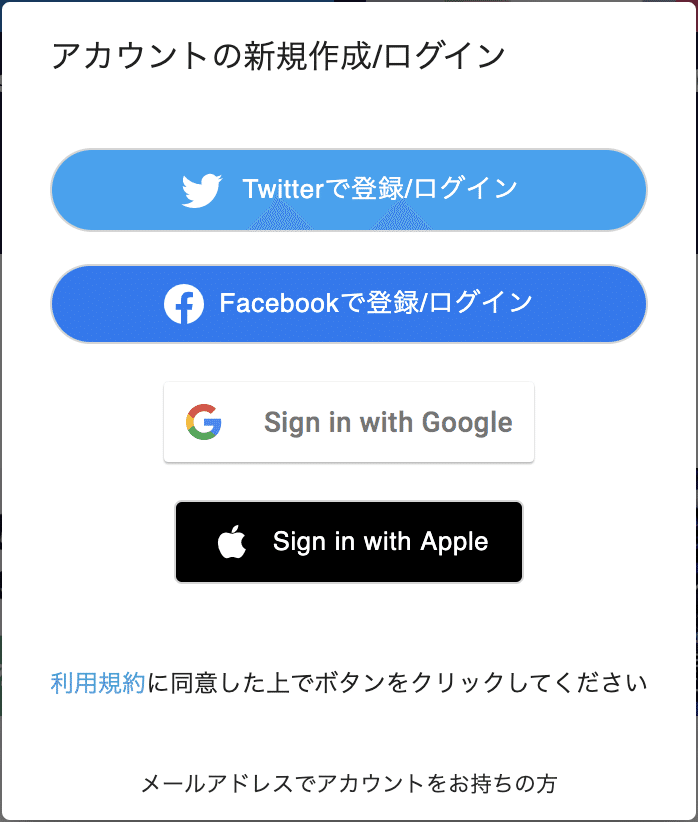
画面右上の「ログイン/新規登録」ボタンをクリックすると、アカウントの新規作成を行うウィンドウが表示されます。
お好きな方法でアカウントを作成したあとは、画面最上部の「ダウンロード」をクリックしてください。

ここでclusterのクライアントをダウンロードすることができます。
スマホやVR機器でも可能ですが、ここではPCでやってみましょう!自分の使っているOSに合わせてダウンロードしてください。
成功したら、あとは表示に従ってセットアップしましょう。
ここまで来たら、画面上部の「ワールド一覧」から好きなワールドを選択して遊べるようになります。
自分が興味をそそられるワールドへ入ってもらって全く構いませんが、試しに私が20分で作ったワールドに入ってみます(色々と雑なのは目を瞑ってください)。

中には本格的なアスレチックや集会場、立体迷路を実現しているワールドもあり、クリエイターの皆さんの熱量の高さを感じます。
Unity Hubを入れてみる
いろんなワールドを遊んでみた後は、いよいよUnityを導入します!

こちらのサイトにアクセスし、右の「Unity Hubをダウンロード」を選択してください。
インストーラを起動し、てきぱきとセットアップしていきましょう。

Unity Hubを起動するとこのようなウィンドウが表示されます。
左の欄の「インストール」をクリックし、右上の青い「インストール」ボタンをクリックしてください。

この際、「Unity 2019.2.21f1」を選ぶことを忘れないでください!!
私は誤って2019.3を使ってしまい、あとで上手くいかなくなってしまいました……。陥りがちなミスだと思うので、くれぐれもお気をつけください。
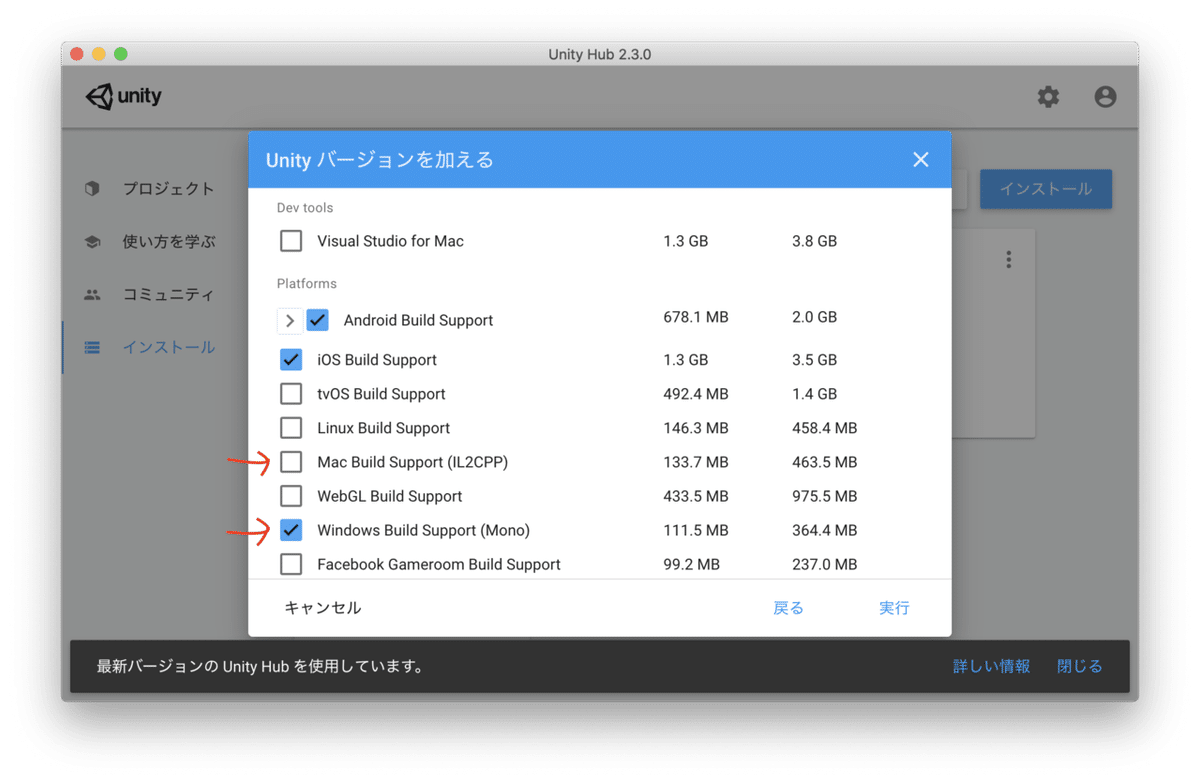
次はUnityに加えるモジュールを選びます。
ここでは「Android Build Support」「iOS Build Support」、
そしてMacユーザーの方なら「Windows Build Support(Mono)」、
Windowsユーザーの方なら「Mac Build Support(IL2CPP)」にチェックを付けます。
私はMacユーザーなので、Windowsの方を選びます。
確認できたら「実行」をクリックします。
回線にもよりますがインストール時間はかなり長いので、Twitterでも眺めながら待ちましょう。
ちなみに私のTwitterアカウントはこちらです(とても自然な導入)。
次は後編で、「Cluster Creator Kitを導入してみる」「ワールドを作ってみる」「自作ワールドをアップロードしてみる」をお届けします!
それでは!
いいなと思ったら応援しよう!

